Stable Diffusion Web UI Forgeをインストールするなら、統合環境「Stability Matrix」を使うのが最も簡単で便利です。
特に、初めて利用する方や手間を省きたい方には強くおすすめします。
どうしても個別インストールを希望する場合は別ですが、大半のユーザーにとっては以下の記事を参考にすることでスムーズに導入できます。
Stable Diffusion Web UI Forgeとは
Stable Diffusion Web UIの一種で、最初に紹介したWeb UI「Automatic1111」よりも高速に動作します。
製作者によると「Forge」はオリジナルのWeb UIよりも高速であり、高速化の恩恵はVRAMが少ないほど大きいと述べています。
1. 8GBのVRAMなどの一般的なGPUを使用する場合、推論速度(it/s)は約30〜45%高速化されると予想されます。タスクマネージャーのGPUメモリピークは約700MBから1.3GB減少し、アウトオブメモリ(OOM)にならない最大の拡散解像度は約2倍から3倍に増加し、アウトオブメモリにならない最大の拡散バッチサイズは約4倍から6倍に増加します。
2. 6GBのVRAMなどの性能の低いGPUを使用する場合、推論速度(it/s)は約60〜75%高速化されると予想されます。タスクマネージャーのGPUメモリピークは約800MBから1.5GB減少し、アウトオブメモリ(OOM)にならない最大の拡散解像度は約3倍に増加し、アウトオブメモリにならない最大の拡散バッチサイズは約4倍に増加します。
3. 24GBのVRAMなどの強力なGPUを使用する場合、推論速度(it/s)は約3〜6%高速化されると予想されます。タスクマネージャーのGPUメモリピークは約1GBから1.4GB減少し、アウトオブメモリ(OOM)にならない最大の拡散解像度は約1.6倍に増加し、アウトオブメモリにならない最大の拡散バッチサイズは約2倍に増加します。
4. SDXLのControlNetを使用する場合、アウトオブメモリにならない最大のControlNet数は約2倍に増加し、SDXL+ControlNetの速度は約30〜45%高速化されます。
https://github.com/lllyasviel/stable-diffusion-webui-forge
前提となるインストールコンポーネント
「Automatic1111」の時と同様に、Web UIのインストールには「Python」「Git」のインストールが必要です。
インストール方法については以下のページを参照してください。
Stable Diffusion Web UI Forgeのインストール方法
- STEP 1インストール先フォルダーの作成
まずはインストール先のフォルダーを作成します。
Cドライブ直下に作成するのが無難です。 - STEP 2ソースコードと実行ファイルの取得
インストール先のフォルダーを開き、右クリックから「Open Git Bash here」を選択します。
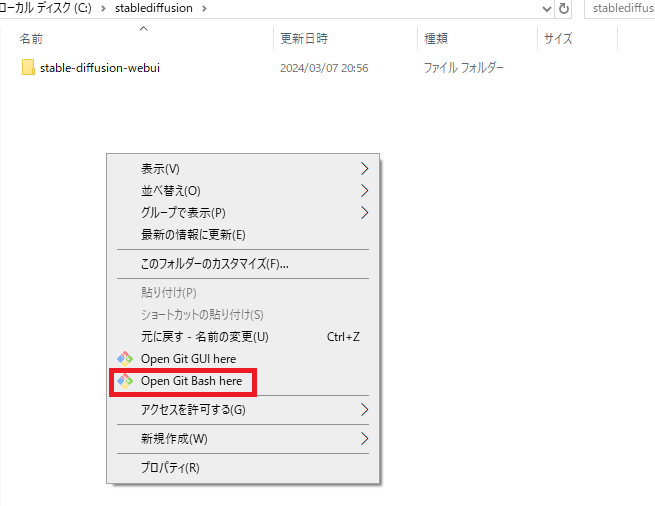
コマンドウィンドウが開くので、以下のコマンドを入力し[Enter]キーを押して実行しましょう。
git clone https://github.com/lllyasviel/stable-diffusion-webui-forge.gitCode language: PHP (php)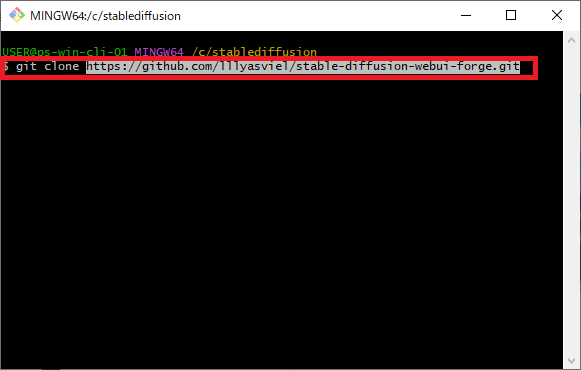
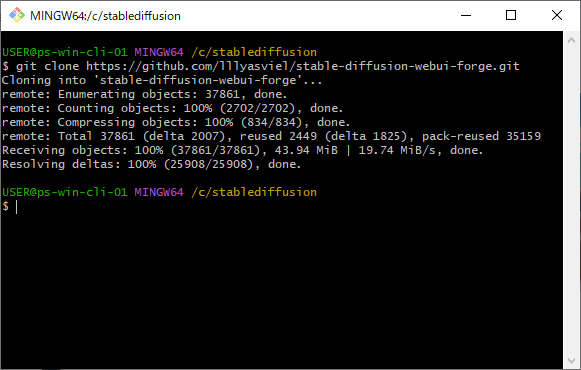
コマンド処理が完了すると、インストールフォルダーに「stable-diffusion-webui-forge」のフォルダーが作成されます。
- STEP 3Stable Diffusion Web UI Forgeの起動
先ほど作成された「stable-diffusion-webui-forge」のフォルダーを開き、「webui-user.bat」をダブルクリックし起動します。
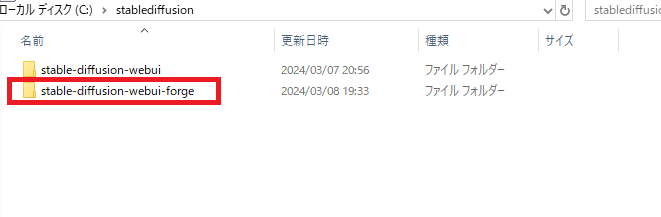
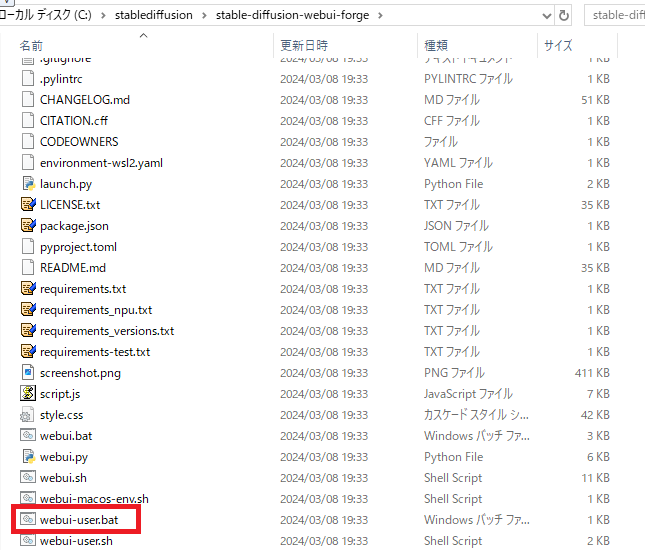
ターミナルが開き、起動が完了すると「Running on local URL: http://127.0.0.1:7860」と表示され、Stable Diffusion Web UI Forgeが自動的に起動します。
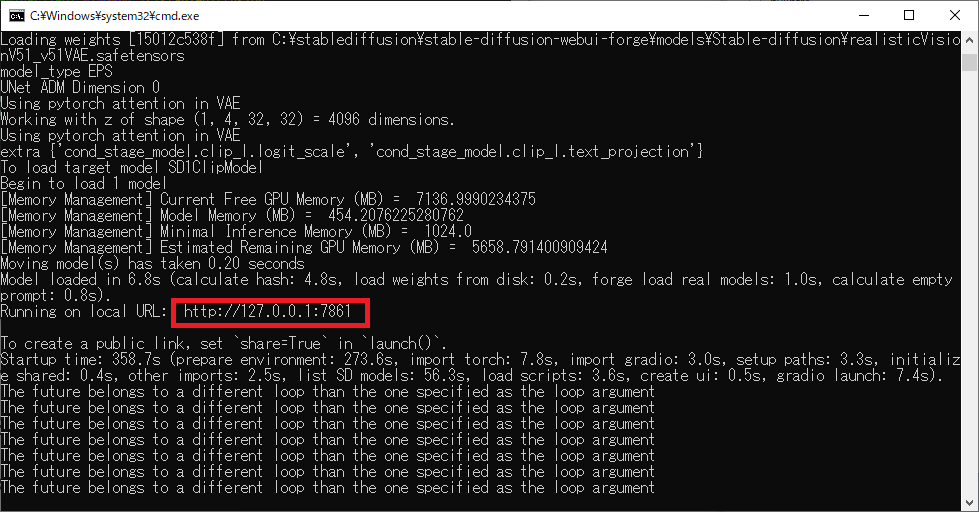
これからも起動の際にはバッチファイルを使用します。
起動用に「webui-user.bat」のショートカットを作ってデスクトップにでも置いておくと便利です。終了の際にはターミナル上で[Control]+[C]キーを押すと「バッチジョブを終了しますか?」と質問されるので[Y]キーを押し[Enter]キーを押すと終了できます。
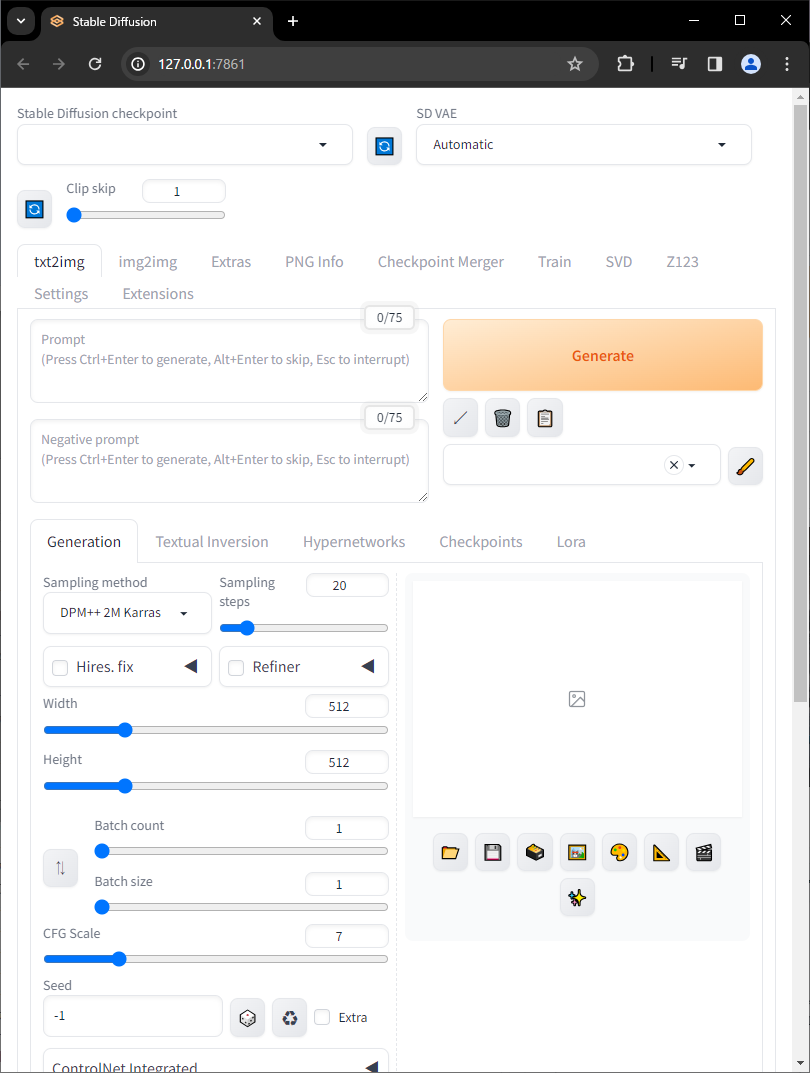
Web UIの基本的な使用方法は「Automatic1111」と変わりません。
「Forge」と「Automatic1111」の生成速度比較
両者の生成速度を比較してみます。なお、比較に使うマシンのCPUは「Intel Core i7-6800K」で、GPUは「GeForce RTX 3060(VRAM容量12GB)」です。
モデルデータに「SDXL 1.0」を使い、プロンプトは「girl eating apple」、サンプラーは「DPM++ 2M Karras」、解像度は「512×512ピクセル」、シード値はランダムに設定。この状態で画像を100枚生成する時間を比較してみました。
Stable Diffusion web UI(AUTOMATIC1111版)で画像を100枚生成するのにかかった時間は11分44秒。
Stable Diffusion WebUI Forgeでは7分25秒で画像を100枚生成できました。今回使ったマシンでは、Stable Diffusion WebUI Forgeの画像生成速度はStable Diffusion web UI(AUTOMATIC1111版)と比べて約38%高速化していることになります。
https://gigazine.net/news/20240304-stable-diffusion-webui-forge/
おわりに
今回はStable Diffusion Web UI「Forge」についての説明と、インストールする方法を説明させていただきました。
「Forge」の登場で貧弱なマシンスペックでも、より快適にStable Diffusionで遊べるようになりました。
これからも良きStable Diffusionライフを!!
別の画風で画像を生成したい方のために新しいモデルをインストール方法も紹介しています。
また、どんな画像を出力するか指定するプロンプト(呪文)を以下のページにまとめています。
よろしければご一読ください。








コメント